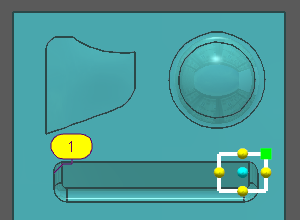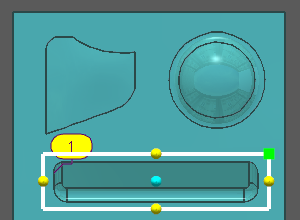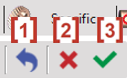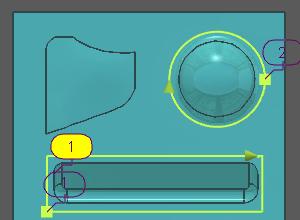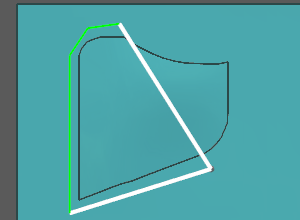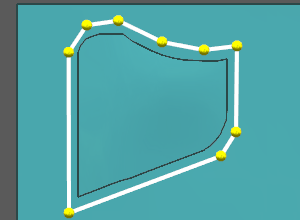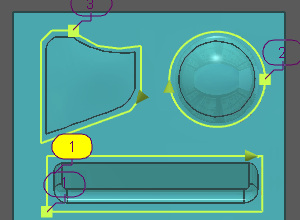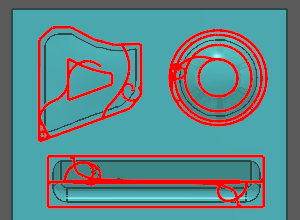演示
|
轮廓 可以被设计来限制加工。几种自动外形可以使用,包含矩形和椭圆/圆,并且手动创建也是可能的。 |
|
|
主要优势:
-
避免设计线框几何体,
-
轮廓仅用于当前循环,然后它们会自动隐藏,
-
限定可以被编辑和修改,之后可以根据生成的刀具路俓进行调整。
创建自动限定
|
点击图标; 创建/编辑限制轮廓,视图自动强制为“顶”视图, 选择 区域类型 :椭圆(或圆)、矩形或手动, 点击零件以定位限定区域:一旦定位,轮廓可以被修改。
|
|
|
调整规则:
|
|
|
在创建区域期间,可以使用几个图标: 能够撤消操作并返回上一步 [1] 取消当前区域 [2] 验证当前区域 [3] |
|
|
可以为同一加工选择创建多个区域。 |
|
|
手动创建过程: 该区域必须通过点击动态点手动创建。或者,可以调用网格(使用 CTRL 键)来选择实体或几何体的边缘。
在此阶段,可以进行大量调整 :
|
|
|
三个限定区域已定义:完成几何图形的选择。
|
加工的 结果 :在策略页面中,可以根据限定区域调整加工:内部、上、外部等。 |